我正在尝试配置22.04(Gnome 42)的键盘快捷键,以获得“旧版”功能,即截取区域选择的屏幕截图并将其粘贴到剪贴板中(Ctrl-Shft-PrtScr + 选择/释放:完成)。问题是,除非有一个gnome-screenshot实用程序的实例在运行,否则
$ gnome-screenshot -ac不会将选择复制到剪贴板。有人知道如何解决这个问题吗?(我知道可以运行“新”的交互式截图工具,但那需要太多点击,并且不是我想要的。)
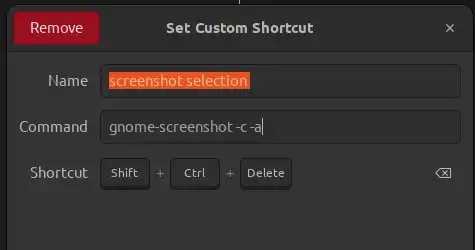
PrtScrn,请参见这里。 - Paulgnome-screenshot -i添加到了启动应用程序中。 - eldos